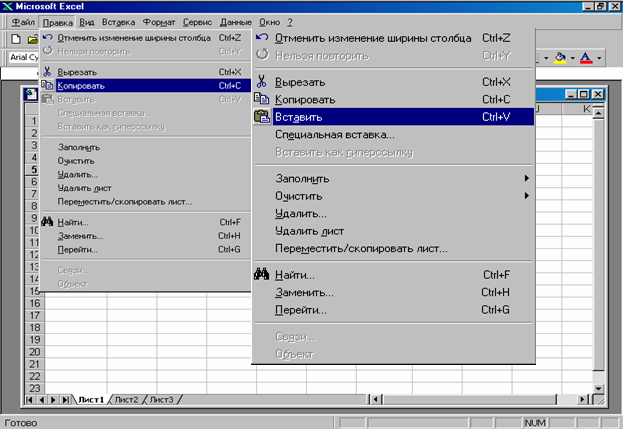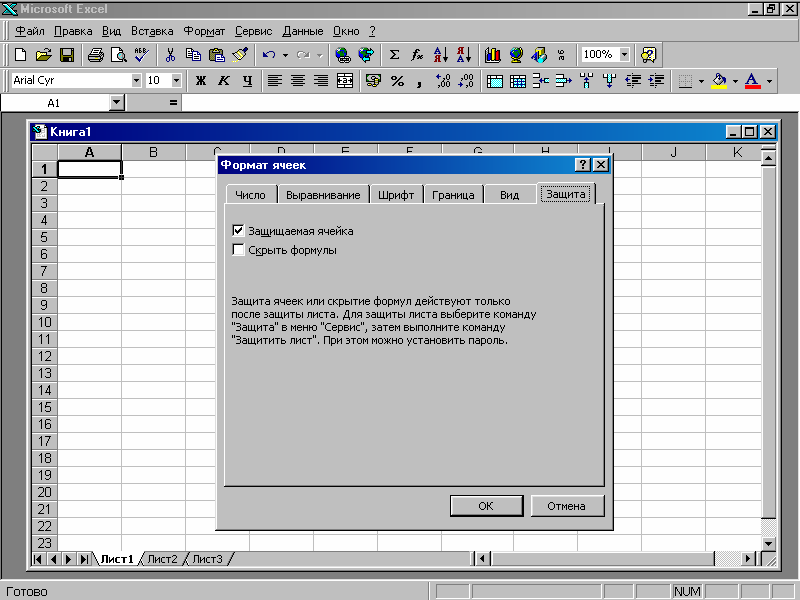- •Содержание
- •Введение
- •1. Основы работы в excel
- •1.1. Начало работы. Меню Excel
- •1.2. Рабочие листы, книга
- •1.3. Строки, столбцы, ячейки
- •1.4. Выделение столбцов, строк, блоков таблицы
- •1.5. Операции со строками, столбцами, блоками
- •1.6. Печать таблицы на экране и принтере
- •1.7. Построение диаграмм
- •1.8. Сохранение рабочей книги
- •1.9. Завершение работы
- •2. Практическое применение excel
- •2.1. Простейшие вычисления
- •2.2. Решение уравнений
- •2.3. Решение систем уравнений
- •2.4. Построение графиков с помощью мастера диаграмм
- •2.5. Матрицы
- •2.6. Решение систем линейных уравнений
- •Учбове видання
- •83055, М. Донецьк, вул. Університетська, 24
- •8 3055, М. Донецьк, вул. Університетська, 24
1.4. Выделение столбцов, строк, блоков таблицы
Для выделения с помощью мыши
столбца – щелкнуть кнопкой мыши на букве - имени столбца;
нескольких столбцов – не отпуская кнопки после щелчка, переместить мышь вправо (влево);
строки – щелкнуть кнопкой мыши на числе - номере строки;
нескольких строк – не отпуская кнопку после щелчка, переместить мышь вниз (вверх);
блока – щелкнуть кнопкой мыши на начальной ячейке блока и, не отпуская кнопку, переместить мышь на последнюю ячейку;
рабочего листа – щелкнуть кнопкой мыши на пересечении имен столбцов и номеров строк (левый верхний угол таблицы).
Для выделения блока с помощью клавиатуры необходимо, удерживая нажатой клавишу Shift, нажимать на соответствующие клавиши перемещения курсора, или, нажав клавишу F8, войти в режим выделения и выделить блок при помощи клавиш перемещения курсора. Esc – выход из режима выделения.
Для выделения нескольких несмежных блоков необходимо:
1) выделить первую ячейку или блок смежных ячеек;
2) нажать и удерживать нажатой клавишу Ctrl;
3) выделить следующую ячейку или блок и т.д.;
4) отпустить клавишу Ctrl.
Для отмены выделения достаточно щелкнуть кнопкой мыши по любому невыделенному участку рабочего листа. Новое выделение снимает предыдущее.
1.5. Операции со строками, столбцами, блоками
Выделенный фрагмент можно удалить, очистить, вставить, переместить, скопировать.
Удалить выделенный фрагмент можно при помощи команды Правка Удалить.
Очистить выделенный фрагмент можно командой Правка Очистить.
Эти действия могут быть выполнены через меню, при помощи буфера обмена (Вырезать, Копировать, Вставить), а также с помощью мыши.
Для перемещения выделенного фрагмента в буфер обмена надо выполнить команду Правка Вырезать или Правка Копировать. При этом выделенный фрагмент окружается пунктирной пульсирующей рамкой. Разница между командами Вырезать и Копировать в том, что в первом случае фрагмент будет удаляться, а во втором – нет.
|
Рис. 1.6. Копирование и вставка фрагмента
Копирование
При копировании оригинал (ЧТО) остается на прежнем месте, а в другом месте (КУДА) появляется его копия. Копировать ячейки можно различными способами. Простейший выглядит так:
– выделить ячейку, затем выполнить команду Правка Копировать (при этом выделенный фрагмент будет скопирован в буфер обмена Windows);
– делать активной ячейку, куда будет копироваться информация;
– выполнить команду Правка Вставить.
Перемещение
Перемещая данные, необходимо указать, ЧТО перемещается и КУДА.
Для перемещения выделенного фрагмента надо последовательно выполнить команды Правка Вырезать и Правка Вставить.
Заполнение
При заполнении исходная ячейка (ЧТО) или блок повторяется несколько раз за одно действие. Заполнение возможно вправо или вниз.
Заполнение выполняется так же, как и перемещенное, но при этом курсор должен находиться на нижнем правом углу ячейки или блока (принимает форму черного плюса и называется маркером заполнения).
Удаление, очистка
Если надо очистить только данные (числа, текст, формулы), то достаточно нажать клавишу Del на выделенной ячейке или блоке.
Для очистки ячейки или блока от введенных данных можно установить указатель на ячейку или выделить блок, а затем выполнить команду Правка Очистить. В подменю необходимо указать, что конкретно требуется очистить: данные, оформление, примечание или все вместе.
Шрифтовое оформление текста
Символы любой ячейки или блока можно оформить разными шрифтами. Для этого необходимо выделить ячейку или блок, а затем воспользоваться кнопками из панели Форматирование или командой меню Формат Ячейки Шрифт. При использовании команды появится диалоговое окно (рис. 1.7).
Выравнивание
Содержимое любой ячейки можно выровнять по левому или правому краю, по центру (по горизонтали и вертикали), а также можно задать необходимую ориентацию текста (снизу вверх, сверху вниз и т. д.) (рис. 1.8).
Для задания необходимой ориентации используются кнопки в панели Форматирование или команда меню Формат Ячейки Выравнивание.
|
Рис. 1.7. Шрифтовое оформление текста
|
Рис. 1.8. Выравнивание и ориентация текста в ячейке
По умолчанию Excel выравнивает содержимое ячейки по нижнему краю, при этом текст – по левой границе колонки, число – по правой. Пользователь может изменить эти установки, используя вкладку Выравнивание окна диалога Формат ячеек или соответствующие кнопки панели инструментов Форматирование. Кроме опций горизонтального и вертикального выравнивания, эта вкладка позволяет установить переносы слов в ячейках (флажок Переносить по словам).
Фон
Содержимое любой ячейки или блока может иметь необходимый фон (тип штриховки, цвет штриховки, цвет фона).
Д ля
задания фона используется кнопка в
панели Форматирование или команда
меню Формат
Ячейки Вид
(рис. 1.9).
ля
задания фона используется кнопка в
панели Форматирование или команда
меню Формат
Ячейки Вид
(рис. 1.9).
|
Рис. 1.9. Задание фона содержимого ячейки
Защита ячеек
В Excel можно защитить от изменения всю рабочую книгу, лист или некоторые ячейки. Защита делает невозможным изменение информации, до тех пор, пока она не отключена. Обычно защищают данные, которые не должны изменяться (расчетные формулы, заголовки, шапки таблиц) (рис. 1.10).
Установка защиты выполняется в два действия:
– отключают защиту (блокировку) с ячеек, подлежащих последующей корректировке;
– включают защиту листа или книги.
После этих действий можно корректировать и заполнять только те ячейки, которые ранее были разблокированы.
|
Рис. 1.10. Установка защиты ячейки